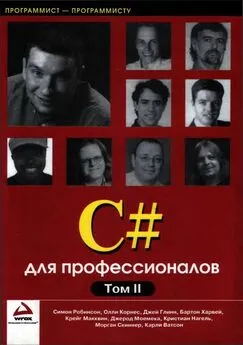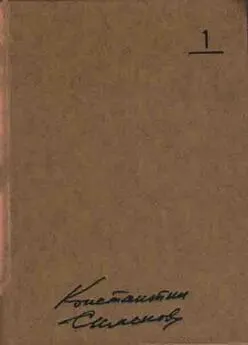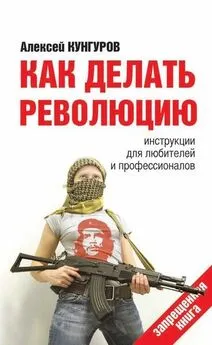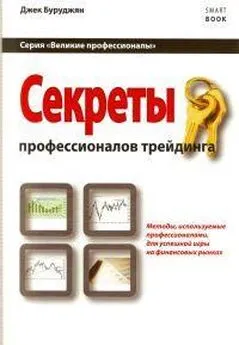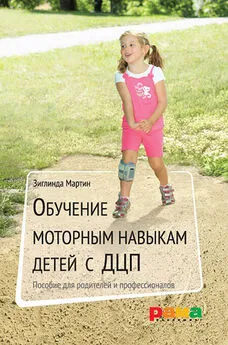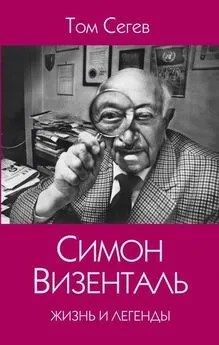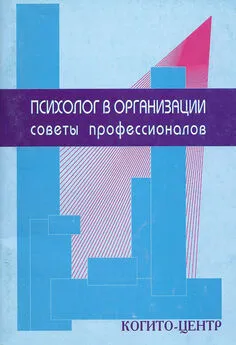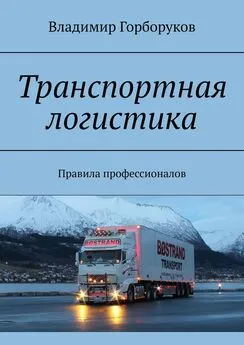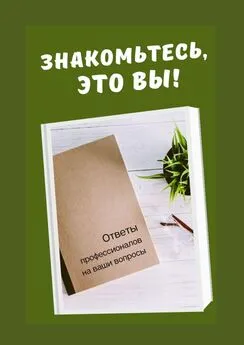Симон Робинсон - C# для профессионалов. Том II
- Название:C# для профессионалов. Том II
- Автор:
- Жанр:
- Издательство:Лори
- Год:2003
- Город:Москва
- ISBN:5-85582-187-0
- Рейтинг:
- Избранное:Добавить в избранное
-
Отзывы:
-
Ваша оценка:
Симон Робинсон - C# для профессионалов. Том II краткое содержание
Платформа .NET предлагает новую среду, в которой можно разрабатывать практически любое приложение, действующее под управлением Windows, а язык C# — новый язык программирования, созданный специально для работы с .NET.
В этой книге представлены все основные концепции языка C# и платформы .NET. Полностью описывается синтаксис C#, приводятся примеры построения различных типов приложений с использованием C# — создание приложений и служб Windows, приложений и служб WWW при помощи ASP.NET, а также элементов управления Windows и WWW Рассматриваются общие библиотеки классов .NET, в частности, доступ к данным с помощью ADO.NET и доступ к службе Active Directory с применением классов DirectoryServices.
Для кого предназначена эта книгаЭта книга предназначена для опытных разработчиков, возможно, имеющих опыт программирования на VB, C++ или Java, но не использовавших ранее в своей работе язык C# и платформу .NET. Программистам, применяющим современные технологии, книга даст полное представление о том, как писать программы на C# для платформы .NET.
Основные темы книги• Все особенности языка C#
• C# и объектно-ориентированное программирование
• Приложения и службы Windows
• Создание web-страниц и web-служб с помощью ASP NET
• Сборки .NET
• Доступ к данным при помощи ADO NET
• Создание распределённых приложений с помощью NET Remoting
• Интеграция с COM, COM+ и службой Active Directory
C# для профессионалов. Том II - читать онлайн бесплатно полную версию (весь текст целиком)
Интервал:
Закладка:
В следующем разделе будет дан пример, который поясняет, как просмотреть каталоги и увидеть свойства файлов
Пример: файловый браузер
В этом разделе представлен пример приложения C#, называемого FileProperties. FilePropertiesпредставляет простой интерфейс пользователя, который позволяет перемещаться по файловой системе и видеть время создания время последнего доступа, время последней записи и размер файлов.
Приложение FilePropertiesвыглядит следующим образом. Пользователь вводит имя папки или файла в основное текстовое поле в верхней части окна и нажимает кнопку Display. Если вводится путь доступа к папке, ее содержимое выводится в окне списка. Если ввести путь доступа к файлу, то данные о нем появятся в текстовых полях в нижней части формы, а содержимое папки — в окне списка. На экране показано приложение FileProperties, используемое для просмотра папки:
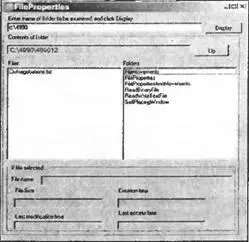
Пользователь может очень легко перемещаться по файловой системе, щелкая мышью на любой из папок в правом окне списка для перехода в эту папку или на кнопке Up для перемещения в родительскую папку. На приведенном выше экране в основном текстовом поле введено C:\4990, чтобы получить содержимое этого раздела, который использует окно списка для дальнейшего перемещения. Пользователь может также выбрать файл, щелкая на его имени в окне списка, в этом случае его свойства выводятся в текстовых полях:
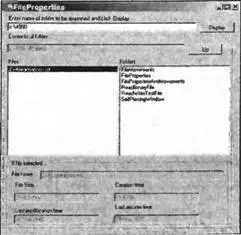
Обратите внимание, что при желании можно также вывести время создания, время последнего доступа и время последнего изменения для папок — DirectoryInfoреализует соответствующие свойства. Мы выводим эти свойства только для выбранного файла, чтобы сохранить простоту приложения.
Мы создаем проект как стандартное приложение C# Windows в Visual Studio.NET и добавляем различные текстовые поля и окно списка из области Windows Forms в панели инструментов. Затем элементы управления переименовываются в более понятные имена txtBoxInput, txtBoxFolder, buttonDisplay, buttonUp, listBoxFiles, listBoxFolders, textBoxFileName, textBoxCreationTime, txtBoxLastAccessTime, txtBoxLasrWriteTimeи textBoxFileSize.
После чего добавляется следующий код:
using System;
using System.Drawing;
using System.Collections;
using System.ComponentModel;
using System.Windows.Forms;
using System.IO;
Нам необходимо делать это для всех примеров в этой главе, связанных с файловой системой, но мы не будем явно показывать этот код в остальных примерах. Затем к основной форме добавляется поле-член:
public class Form1 : System.Windows.Forms.Form {
#region Member Fields
private string currentFolderPath;
currentFolderPathбудет содержать путь доступа папки, содержимое которой будет выводится в данный момент в окне списка.
Теперь нам нужно добавить обработку генерируемых пользователем событий. При этом возможны следующие способы вывода:
□ Пользователь щелкает на кнопке Display. В этом случае необходимо определить, что введенный пользователем текст в основном текстовом поле является путем доступа к файлу или папке. Если это папка, мы перечисляем файлы и вложенные папки этой папки в окне списка. Если это файл, мы делаем это для папки, содержащей этот файл, но также выводим свойства файла в нижних текстовых полях.
□ Пользователь щелкает на имени файла в окне списка Files. В этом случае мы выводим свойства этого файла в нижних текстовых полях.
□ Пользователь щелкает на имени папки в окне списка Folders. В этом случае мы очищаем все элементы управления и затем выводим содержимое этой вложенной папки в окне списка.
□ Пользователь щелкает на кнопке Up. В этом случае мы очищаем все элементы управления и затем выводим содержимое родительской папки в окне списка.
Прежде чем показать код обработчиков событий, приведем код методов. Для начала необходимо очистить содержимое всех элементов управления. Этот метод вполне очевиден:
protected void ClearAllFields() {
listBoxFolders.Items.Clear();
listBoxFiles.Items.Clear();
txtBoxFolder.Text = "";
txtBoxFileName.Text = "";
txtBoxCreationTime.Text = "";
txtBoxLastAccessTime.Text = "";
txtBoxLastWriteTime.Text = "";
txtBoxSize.Text ="";
}
Затем определяется метод DisplayFileInfo(), который обрабатывает процесс вывода информации для заданного файла в текстовых полях. Этот метод получает один параметр, полное имя пути доступа файла и работает, создавая объект FileInfoна основе этого пути доступа:
protected void DisplayFileInfo(string fileFullName) {
txtBoxFileName.Text = TheFile.Name;
txtBoxCreationTime.Text = TheFile.CreationTime.ToLongTimeString();
txtBoxLastAccessTime.Text = TheFile.LastAccessTime.ToLongDateString();
txtBoxLastWriteTime.Text = TheFile.LastWriteTime.ToLongDateString();
txtBoxFileSize.Text = TheFile.Length.ToString() + " bytes";
}
Отметим, что здесь мы воздержались от порождения исключения в случае каких-либо проблем с местоположением файла. Исключение будет обрабатываться в вызывающей процедуре (в одном из обработчиков событий). Наконец, мы определяем метод DisplayFolderList(), который выводит содержимое данной папки в двух окнах списка. Полное имя пути доступа папки передается в этот метод в качестве параметра:
protected void DisplayFolderList(string folderFullName) {
DirectoryInfo TheFolder = new DirectoryInfo(folderFullName);
if (TheFolder.Exists)
throw new DirectoryNotFoundException("Folder not found: " + folderFullName);
ClearAllFields();
txtBoxFolder.Text = TheFolder.FullName;
currentFolderPath = TheFolder.FullName;
// перечисляем все папки, вложенные в папку
foreach(DirectoryInfo NextFolder in TheFolder.GetDirectories())
listBoxFolders.Items.Add(NextFolder.Name);
// перечисляем все файлы в папке
foreach (FileInfo NextFile in TheFolder.GetFiles())
listBoxFiles.Items.Add(NextFile.Name);
}
Теперь мы проверим программы обработки событий. Обработчик события нажатия на кнопку Displayявляется самым сложным, так как ему необходимо обработать три различные возможности для вводимого пользователем текста. Это может быть имя пути доступа папки, имя пути доступа файла или ни то, ни другое:
protected void onDisplayButtonClick(object sender, EventArgs e) {
try {
string FolderPath = txtBoxInput.Text;
DirectoryInfo TheFolder = new DirectoryInfo(FolderPath);
if (TheFolder.Exists) {
DisplayFolderList(TheFolder.FullName);
return;
}
FileInfo TheFile = new FileInfo(FolderPath);
if (TheFile.Exists) {
DisplayFolderList(TheFile.Directory.FullName);
int Index = listBoxFiles.Items.IndexOf(TheFile.Name);
listBoxFiles.SetSelected(Index, true);
return;
}
throws
new FileNotFoundException("There is no file or folder with " + "this name: " + txtBoxInput.Text);
} catch (Exception ex) {
MessageBox.Show(ex.Message);
Интервал:
Закладка: